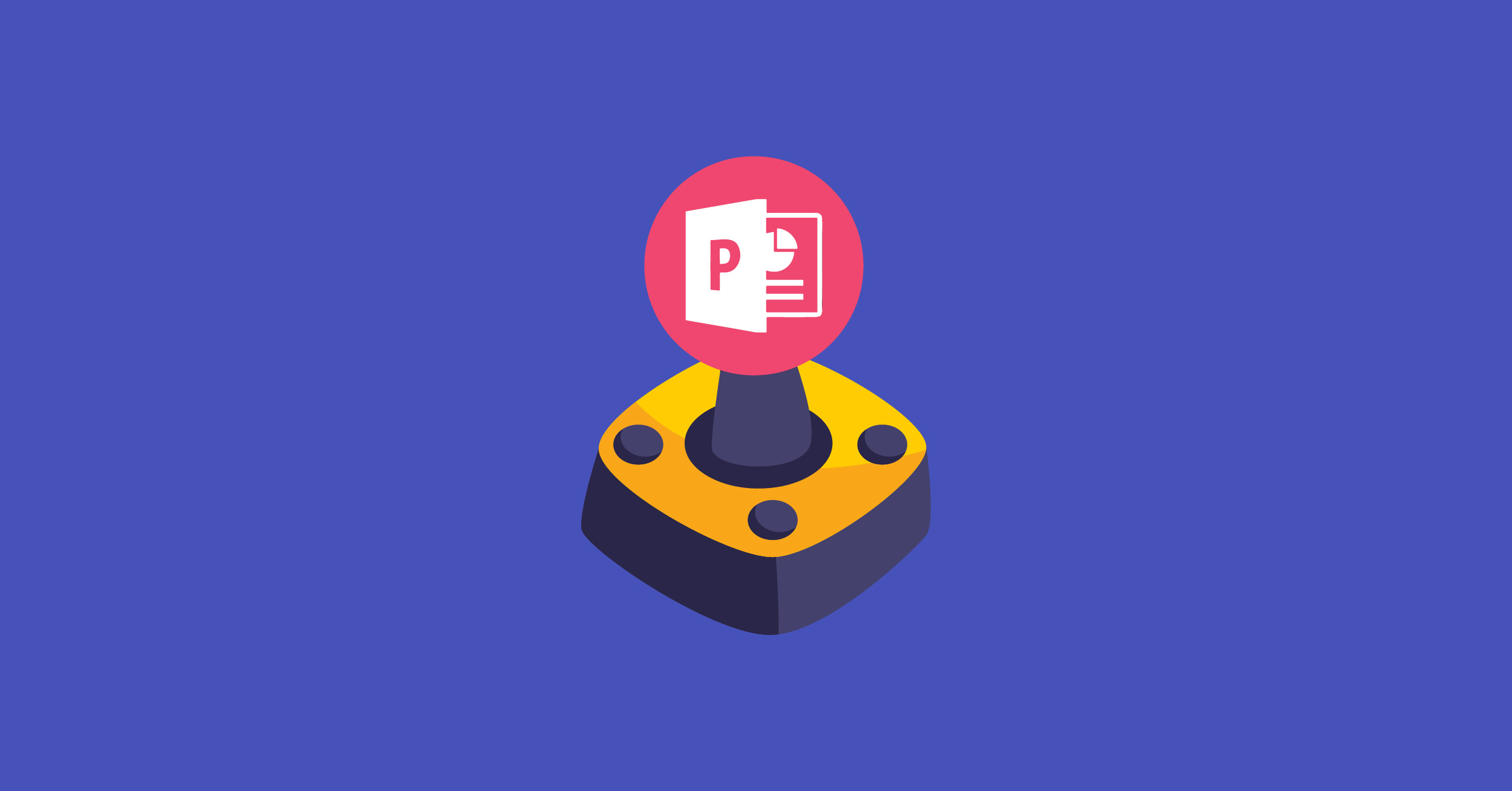Tahukah Anda bahwa PowerPoint sebenarnya bisa menyenangkan? Ya, Anda pasti membacanya dengan benar, PowerPoint bisa menyenangkan dan menarik hanya dengan sedikit usaha. Jika Anda terus bertanya-tanya “Bagaimana cara mengubah slide yang membosankan ini menjadi permainan PowerPoint interaktif?”, maka teruslah bergulir karena Anda mungkin akan berterima kasih kepada saya nanti!
Gamifikasi PowerPoint
Sebelum masuk ke detail game PowerPoint di artikel ini, mari kita bahas konsep gamifikasi dengan menambahkan game di PowerPoint. Dengan memahami gamifikasi dalam dunia pendidikan, kita dapat melihat dampaknya terhadap kemajuan siswa dan perlunya menerapkan gamifikasi pada slide kuliah PowerPoint sehari-hari.
Definisi Gamifikasi dalam Pendidikan

Gamifikasi didefinisikan sebagai penerapan elemen-elemen seperti permainan, atau mengubah aktivitas kelas menjadi permainan namun tetap dalam suasana yang edukatif. Dengan demikian, gamifikasi dapat meningkatkan motivasi siswa dan membantu pembelajaran siswa. Bahkan, menurut sebuah penelitian pada tahun 2017 di International Journal of Education Technology in Higher Education, gamifikasi dibenarkan untuk menciptakan dampak positif pada keterlibatan dan motivasi siswa. Sejak saat itu, terbukti bahwa gamifikasi berkontribusi pada kurva pembelajaran dan pertumbuhan siswa. Dengan demikian, gamifikasi dalam dunia pendidikan memiliki berbagai manfaat untuk kemajuan belajar siswa sebagai bukti yang meyakinkan sehingga para pendidik dapat lebih yakin untuk mengadopsi konsep ini ke dalam kelas mereka sehari-hari.
Jadi, bagaimana cara menerapkan gamifikasi di dalam kelas?
Ada banyak cara untuk membuat gamifikasi di ruang kelas Anda, dan ada banyak alat dan aplikasi gamifikasi yang bisa Anda coba gunakan, tapi hari ini saya akan menunjukkan kepada Anda bagaimana Anda bisa membuat gamifikasi pada slide PowerPoint.
Cara Membuat Gamifikasi Slide PowerPoint
Ketika kita mempelajari konsep gamifikasi dalam pendidikan, dijelaskan secara menyeluruh bahwa agar kita dapat menerapkan gamifikasi, sangat penting untuk membawa seluruh konsep perjalanan pembelajaran gamifikasi kepada siswa kita. Salah satu praktik terbaik adalah membuat aktivitas kelas menjadi gamifikasi dengan konsep permainan dasar berupa poin, level, dan papan peringkat.
Membuat papan peringkat & menggunakan elemen-elemen berbasis permainan ini di kelas Anda tidak harus secara manual, Anda
Untuk menambahkan elemen-elemen berbasis permainan ini ke dalam kelas Anda, Anda cukup menggunakan PowerPoint! Alih-alih mempelajari alat yang sama sekali baru, atau membuat papan peringkat manual, ClassPoint, sebuah add-in PowerPoint, menambahkan sistem hadiah yang digerakkan ke PowerPoint. Dengan menggunakan poin bintang & papan peringkat ClassPoint, pendidik dapat dengan mudah menerapkan strategi gamifikasi yang meningkatkan partisipasi siswa dan memusatkan pengalaman belajar mereka dengan cara yang kreatif dan menyenangkan!
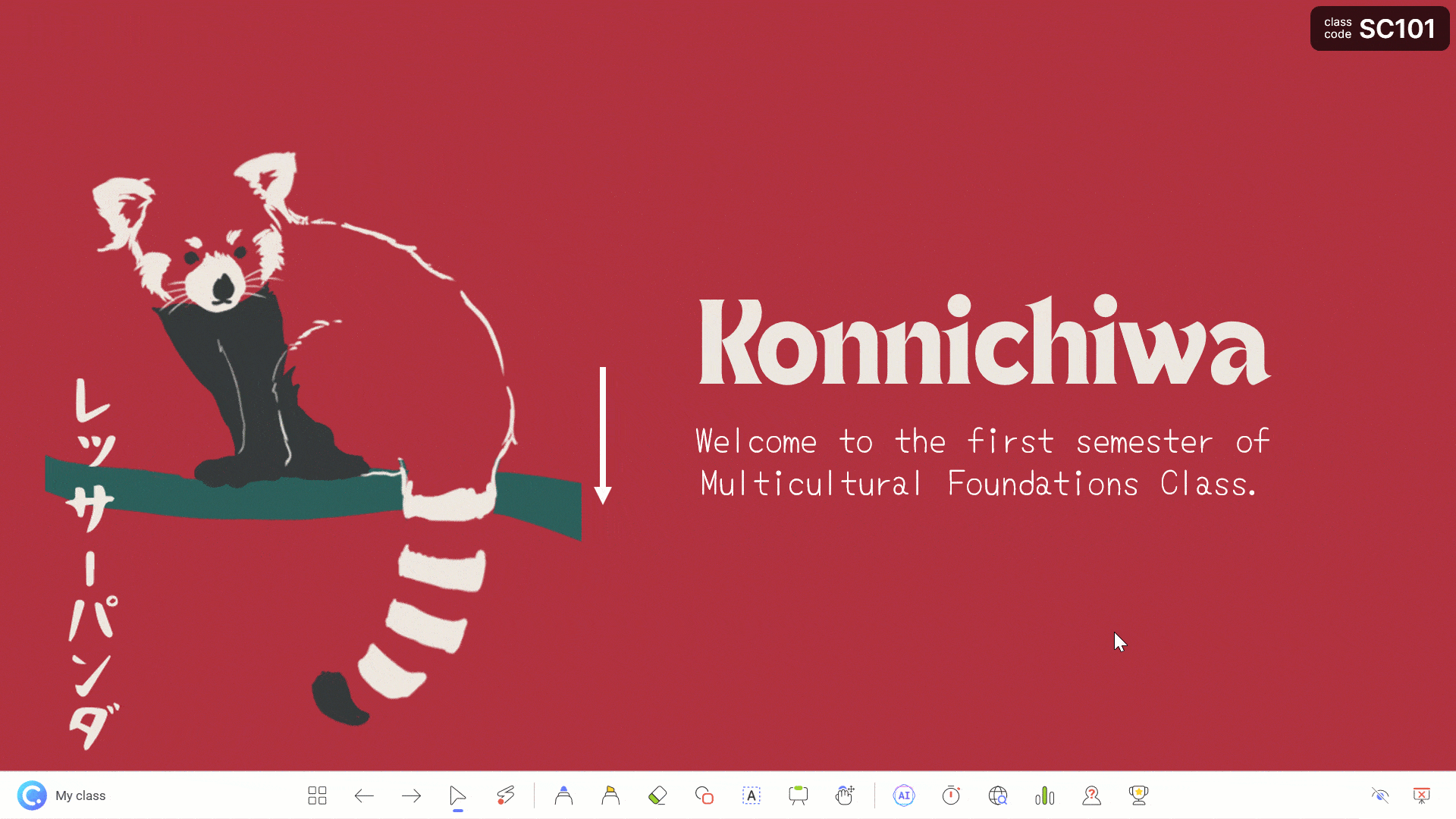
Cara Membuat Game PowerPoint Interaktif
Salah satu cara termudah yang dapat Anda lakukan untuk mengubah slide membosankan Anda menjadi permainan yang menarik adalah dengan langsung membuat permainan kuis interaktif di PowerPoint.
Jadi, bagaimana cara membuat game PowerPoint?
Dengan mengubah slide Anda menjadi pertanyaan siswa! Cukup tambahkan tombol pertanyaan, dan siswa Anda akan dapat menjawab dan berpartisipasi langsung dari ponsel mereka! Hal ini tidak hanya meningkatkan keterlibatan siswa, tetapi juga memberi Anda wawasan waktu nyata tentang pemahaman dan kemajuan mereka.
Mereka tidak memiliki perangkat? – Anda masih bisa mengajukan pertanyaan lisan/tertulis & memberikan poin!
Begini caranya:
1. Mengubah slide menjadi pertanyaan kuis
Ubah setiap slide PowerPoint menjadi sebuah pertanyaan! Dari hal yang sepele hingga jawaban tertulis, Anda dapat berkreasi dengan cara Anda ingin siswa berlatih mengingat! Tuliskan saja pertanyaan Anda pada slide Anda.
Dengan add-in PowerPoint ClassPoint, Anda dapat memilih dari delapan jenis format pertanyaan yang berbeda untuk dikirim ke perangkat siswa Anda, seperti pilihan ganda, mengisi bagian yang kosong, jawaban singkat, atau bahkan kuis jenis media seperti mengirim gambar atau video sebagai respons terhadap pertanyaan. Semua ini dapat diubah menjadi permainan kuis yang menyenangkan dengan sistem skor yang siap pakai dengan papan peringkat.
Caranya: Tuliskan pertanyaan Anda sebagai teks pada slide Anda. Dengan ClassPoint terinstal, Anda akan menemukan tab ClassPoint di pita PowerPoint. Klik di atasnya, dan pilih jenis pertanyaan untuk ditambahkan ke slide Anda. Kemudian panel samping akan terbuka di mana Anda dapat mengonfigurasi pengaturan pertanyaan Anda, seperti mengatur jawaban yang benar. Dan kau selesai! Kini para peserta dapat bergabung dan menjawab dari perangkat mereka
2. Memberikan poin untuk jawaban siswa
Ketika tiba waktunya kuis di kelas, jalankan kuis Anda secara langsung, visualisasikan jawaban siswa, dan berikan poin untuk kebenaran atau keunggulan!
Caranya: Siswa dapat bergabung dengan kelas Anda secara online menggunakan kode kelas, yang akan muncul di sudut kanan atas mode presentasi. Klik pada kode kelas untuk detailnya. (Anda dapat membuat kelas tersimpan dan mengatur kode ini sendiri!) Jalankan pertanyaan Anda dengan mengklik tombol dalam mode presentasi! (Anda dapat mengatur pertanyaan untuk dimulai secara otomatis ketika Anda mencapai slide!) Saksikan saat kiriman siswa memenuhi layar Anda, lalu berikan bintang!
Berikan penghargaan atas jawaban dengan memberikan bintang kepada setiap orang yang mengirimkan ‘A’ misalnya, setiap orang yang mengirimkan kata “induktor,” atau untuk respons individu, untuk pertanyaan seperti jawaban singkat atau gambar slide. Anda juga dapat menggunakan bilah pencarian untuk mencari kata-kata tertentu dalam jawaban atau keterangan dan memberikan bintang kepada semua orang yang menggunakannya!
Jika mereka tidak memiliki perangkat:
Jika siswa Anda tidak memiliki perangkat atau ini bukan hari yang tepat untuk menggunakannya, jangan khawatir! Anda masih bisa membuat permainan kuis di PowerPoint, dan menggunakan bintang & papan peringkat ClassPoint untuk membuat gamifikasi!
Bagaimana: Buatlah slide pertanyaan, lalu tentukan bagaimana Anda ingin siswa menjawab: secara lisan dengan gaya permainan, di papan tulis, atau di kertas, dengan menggunakan jari untuk pilihan ganda, dll. Kemudian berikan poin dengan bintang ClassPoint dan kelas yang tersimpan!
Dengan membuat kelas yang tersimpan di PowerPoint, Anda dapat membuka kelas Anda di slide mana pun, dan memberikan bintang kepada siswa dengan mudah! Kemudian Anda dapat membuka papan peringkat untuk kesenangan yang kompetitif!
3. Mengungkapkan Papan Peringkat
Untuk membuat kuis ini menjadi game, Anda memerlukan elemen seperti game seperti papan peringkat untuk menjadikannya sebuah kompetisi! Dengan ClassPoint di dalam PowerPoint, Anda dapat membuka Papan Peringkat untuk menampilkan peringkat & podium teratas untuk memotivasi siswa dengan kompetisi yang bersahabat.
Caranya: Klik trofi Papan Peringkat dari bilah alat dan saksikan semburan konfeti yang mengungkapkan klasemen bintang teratas. Catatan: ada kelas saat ini dan papan peringkat total bintang; jika Anda membuat kelas yang tersimpan, bintang akan bertambah! Kemudian Anda dapat mengatur level dan menggunakannya untuk tujuan pembelajaran jangka panjang!
4. Sesuaikan level dan tetapkan sasaran
Dengan kelas yang tersimpan, Anda dapat mengatur level bintang dan memiliki klasemen papan peringkat yang bertahan selama beberapa sesi! Saat siswa mendapatkan bintang, mereka akan mencapai level & lencana level baru! Anda dapat menggunakan sistem hadiah gamifikasi ClassPoint untuk tujuan atau sasaran apa pun yang Anda inginkan
Caranya: Tetapkan tujuan siswa Anda, dan beri tahu siswa Anda apa tujuan mereka dan bagaimana mereka bisa mendapatkan bintang! Kemudian atur levelnya: berapa banyak bintang yang harus mereka dapatkan di setiap level, misalnya 10 atau 20. (Mungkin memberikan hadiah untuk setiap level yang diperoleh!) Kemudian berikan bintang untuk memperkuat pencapaian atau perilaku mereka.
Contoh:
- untuk penggunaan satu hari: jika Anda memiliki 10 pertanyaan, atur lencana level 2 menjadi 8, 9, atau 10 bintang dan tawarkan hadiah kepada semua orang yang dapat mencapai level 2
- Untuk beberapa sesi:
- akhir kompetisi kuis setiap unit
- poin pemanasan & penarikan kembali harian untuk partisipasi
- untuk semua dalam partisipasi kelas -mengajukan pertanyaan, menjawab, menjadi sukarelawan
- Contoh: setiap siswa harus mendapatkan setidaknya 3 bintang sehari untuk mendapatkan poin partisipasi penuh!
- untuk memperkuat perilaku kelas yang positif
Mengapa ClassPoint dan bukan Kahoot?
Ada banyak alat yang tersedia bagi Anda untuk menyelenggarakan permainan kuis, seperti Kahoot!. Ini adalah kuis gamifikasi populer yang memungkinkan guru membuat kuis pilihan ganda secara online (atau menggunakan ulang dari perpustakaan yang dibagikan guru)! Namun, alat seperti Kahoot, Pear Deck, ClassDojo, Quizizz, dll., mengharuskan Anda menggunakan browser setiap kali Anda perlu meluncurkan aktivitas.
Dengan memanfaatkan integrasi ClassPoint dengan PowerPoint, Anda bisa dengan mudah memasukkan kuis interaktif ke dalam pelajaran yang sudah ada.

Dalam jangka panjang, menggunakan ClassPoint di PowerPoint mungkin merupakan metode yang paling tepat untuk penggunaan sehari-hari karena Anda harus beralih antara PowerPoint dan browser Anda untuk menggunakan sistem gamifikasi Anda, yang dapat memakan waktu. Untungnya, ClassPoint menyediakan fitur-fitur tersebut mulai dari kuis interaktif hingga sistem gamifikasi – semua dalam satu alat. Alat ini menyediakan apa yang kita butuhkan – paket fitur interaktif yang memungkinkan penggunanya untuk mengubah PowerPoint statis menjadi presentasi interaktif langsung.
Game PowerPoint yang Lebih Mudah Dipersiapkan dan Menyenangkan
Dengan ClassPoint, add-in keterlibatan siswa untuk PowerPoint, ada banyak alat bantu lain yang dapat Anda gunakan untuk mengubah slide Anda menjadi permainan yang menyenangkan dan interaktif! (yang tidak termasuk pertanyaan-pertanyaan tanggapan siswa atau penggunaan perangkat siswa!)
Manusia Salju (Awalnya “Manusia Gantung”)
Permainan algojo yang terkenal dapat dengan mudah dimainkan di PowerPoint! Anda hanya perlu mendesain permainan pada slide dan ClassPoint akan membantu Anda mengurus sisanya.
Catatan: Meskipun “algojo” terkenal, ada banyak versi yang lebih tepat secara politis dari permainan yang sama yang lebih ramah untuk anak-anak dan sekolah, seperti membangun manusia salju!
Siapkan:
- Geser: Buatlah pertanyaan atau pikirkan kata kosakata dan rancang penempatan huruf berdasarkan jumlah huruf dari jawabannya. Atau, tinggalkan penempatan huruf dan tambahkan langsung di tempat menggunakan alat bantu anotasi ClassPoint!
- Perangkat Lunak/Alat: ClassPoint
- Bilah alat anotasi
- Atau, untuk membuat permainan yang lebih kreatif dan estetis, Anda dapat menggunakan fitur Objek yang Dapat Diseret untuk huruf & membangun manusia salju
Cara bermain: Berikan pertanyaan Anda kepada siswa atau minta mereka untuk mulai menebak kata kosakata Anda satu per satu! Ketika siswa mulai menjawab, Anda dapat menggunakan alat bantu anotasi untuk mengisi huruf yang benar, menandai huruf yang salah, dan dengan setiap jawaban yang benar, Anda dapat mengizinkan siswa untuk menggambar satu bagian manusia salju pada slide, atau Anda dapat membantu siswa untuk menggambarnya. Jika Anda menggunakan Objek yang Dapat Diseret, Anda dapat menyeret huruf yang benar ke tempat jawaban yang benar, kemudian menyeret bagian-bagian boneka salju yang sudah dibuat sebelumnya untuk membuat boneka salju yang lengkap!
Tip: Berencana untuk memainkan game ini lebih dari sekali? Simpan desain slide game Anda sebagai slide papan tulis ClassPoint, lalu kapan pun Anda memiliki waktu 5 menit di akhir kelas, buka game ini sebagai papan tulis di dalam dek PowerPoint! Dan wah, luar biasa! Anda memiliki permainan yang menyenangkan dan edukatif dan tidak ada waktu yang terbuang.
Bahaya
Mirip dengan acara permainan TV Jeopardy yang asli, Anda juga dapat membuat permainan Jeopardy di dalam PowerPoint!
Siapkan:
- Geser: Buat kisi-kisi tabel pertanyaan tersembunyi di balik ubin/kotak. Di bagian atas seharusnya terdapat kategori pertanyaan yang berbeda, dan di bagian bawah seharusnya terdapat berbagai macam tingkat kesulitan pertanyaan. Di atas petak/kotak pertanyaan, alih-alih menampilkan jumlah uang tunai yang sesuai untuk setiap pertanyaan, gantilah dengan jumlah bintang yang diberikan setelah responden memberikan jawaban yang benar. Kemudian tuliskan pertanyaan Anda pada setiap slide yang sesuai. Anda dapat menambahkan jenis pertanyaan interaktif dalam slide pertanyaan ini untuk melibatkan siswa Anda dengan lebih baik. Ingatlah bahwa semakin banyak jumlah bintang, semakin sulit pertanyaannya.
- Perangkat Lunak/Alat:
- Animasi PowerPoint untuk memindahkan ubin pertanyaan setelah diklik
- Atau, Anda dapat menggunakan ClassPoint Draggable Objects untuk menyeret dan menjatuhkan ubin yang layak mendapatkan penghargaan
Cara bermain: Siswa dapat memilih pertanyaan tersembunyi berdasarkan kategori dan tingkat kesulitan/jumlah bintang. Kemudian, pindahkan ubin pertanyaan yang ditatap dengan seret dan lepas atau animasi, untuk membuka pertanyaan. Siswa atau tim kemudian menjawabnya, dan jika jawabannya benar, dia dapat menerima jumlah bintang yang sesuai dengan pertanyaan itu menggunakan penghitungan Anda sendiri atau sistem penghargaan bintang ClassPoint! (lihat 3 & 4 di bawah permainan PowerPoint interaktif!)
Roda Keberuntungan
Mari tambahkan sedikit kesenangan saat meminta siswa Anda untuk menyumbangkan pemikiran mereka dalam pelajaran!
Siapkan:
- Slide: Pertama, Anda harus membuat pertanyaan yang memungkinkan peserta menjawab dengan menggunakan kata kunci atau kalimat pendek. Kemudian, pada slide, siapkan teka-teki silang yang sesuai dengan jawaban yang benar dari pertanyaan.
- Perangkat Lunak/Alat: ClassPoint
- Kelas Tersimpan
- Roda Nama
Cara bermain: Dalam roda keberuntungan, nilai hadiahnya adalah uang tunai, tetapi untuk permainan ini, kami akan membuat hadiahnya berupa jumlah bintang yang dapat diperoleh siswa untuk setiap pertanyaan! Untuk menyiapkan roda nama yang berputar yang disematkan ke dalam PowerPoint, Anda harus terlebih dahulu menambahkan daftar penghargaan (nilai bintang) untuk siswa sebagai kelas yang disimpan di PowerPoint. Kemudian, dalam mode tayangan slide, Anda dapat menampilkan roda ini untuk menjadi tuan rumah permainan Wheel of Fortune yang terkenal di kelas Anda.

Menemukan Jalan – Labirin di PowerPoint
Terakhir, saya harus menyertakan permainan sepanjang masa yang tidak hanya disukai oleh anak-anak tetapi juga orang dewasa. Dengan sedikit sentuhan, kita bisa mengubah versi permainan anak dari Maze atau “Finding the Way” menjadi versi edukasi.
Siapkan:
- Geser: Siapkan gambar labirin dan elemen-elemen untuk koneksi dalam menemukan jalan. Catatan: Permainan ini paling cocok dengan jenis pengetahuan atau definisi yang memiliki korelasi (mis. Air dan keadaannya)
- Perangkat Lunak/Alat: ClassPoint
- Perangkat anotasi
- Atau, jenis pertanyaan interaktif Gambar Slide
Cara bermain: Setelah menyiapkan slide, Anda dapat mengizinkan siswa untuk muncul dan menggambar di slide dari perangkat Anda menggunakan alat bantu anotasi dari ClassPoint dalam tampilan slide. Sebagai alternatif, Anda dapat menggunakan aktivitas interaktif “Slide Drawing” dan memungkinkan siswa Anda untuk menggambar koneksi pada perangkat mereka sendiri.

Untuk lebih banyak kiat ahli, tutorial, dan templat gratis untuk permainan interaktif di PowerPoint, baca Panduan Pakar untuk PowerPoint Interaktif, dengan 60+ halaman buku panduan gratis untuk diunduh.
Kesimpulan
Saya harap artikel ini dapat membantu mengetuk kreativitas Anda dalam membuat game PowerPoint yang luar biasa dan mengadopsi gamifikasi edukatif ke kelas Anda setiap hari. Gamifikasi jelas merupakan pengubah permainan bagi semua pendidik yang memahami konsep dan menerapkannya dalam pembelajaran siswa dengan tepat.
Dan dengan ClassPoint, Anda dapat memasukkan gamifikasi dengan mulus ke dalam pelajaran PowerPoint Anda! Dengan kemampuan untuk mengubah slide menjadi pertanyaan, menjalankan kuis dengan perangkat siswa, memberikan bintang untuk jawaban, dan menampilkan papan peringkat, ClassPoint menawarkan solusi komprehensif untuk membuat kuis dan permainan interaktif dalam presentasi PowerPoint.
Jadi, jika Anda belum mencobanya, unduh secara gratis hari ini, dan bagikan ide atau pengalaman Anda menggunakan PowerPoint untuk game di bagian komentar di bawah!